Tři způsoby přenosu obsahu ze starého Androidu do Galaxy S7
Právě jste získali nový mobil a chcete přenést data do Samsung Galaxy S7/S8/S9/S10/S20 ze svého starého telefonu Android. Každý má preference a vy jste aktivně nastavili svůj telefon tak, aby fungoval jako hodinky s osobními preferencemi.
Je však čas začít s novým mobilem co nejrychleji. Je potřeba záloha a není vždy snadné porozumět kompatibilitě spojené s pokroky v mobilních technologiích. Začnete hledat profesionální nástroj, který zjednoduší přenos kontaktů do Samsung Galaxy S7/S8/S9/S10/S20 pomocí několika kliknutí. Proces musí být jednoduchý a snadno proveditelný.
Zde jsou tři způsoby, jak přeneste obsah ze starého Androidu do Galaxy S7/S8/S9/S10/S20. Pro ty, kteří mají čas a rádi se do procesu plně zapojí, je tu manuální cesta. Nicméně ruční proces může vést k chybám. Existuje způsob Google, kde můžete propojit svůj účet Google se seznamem kontaktů, a konečně máte snadný způsob s nástrojem pro přenos telefonu. který se směšně snadno používá. Přečtěte si tento článek, budete vědět, jak na to Synchronizujte starý telefon Android se Samsung Galaxy S7/S8/S9/S10/S20.
- Řešení 1: Přeneste obsah ze starého Androidu do Galaxy S7/S8/S9/S10/S20 jedním kliknutím
- Řešení 2: Přeneste kontakty Android do Galaxy S7/S8/S9/S10/S20 pomocí účtu Google
- Řešení 3: Ruční přenos hudby, obrázků a videí z Androidu do Galaxy S7/S8/S9/S10/S20
Řešení 1: Přeneste soubory ze starého Androidu do Galaxy S7/S8/S9/S10/S20 jedním kliknutím
DrFoneTool – Přenos telefonu je řešení na jedno kliknutí, když potřebujete přenést data ze starého do Samsung Galaxy S7/S8/S9/S10/S20 z jakéhokoli mobilu, včetně mediálních souborů, jako je hudba a video, kalendáře a textové zprávy.

DrFoneTool – Přenos telefonu
Přeneste obsah ze starého systému Android do Samsung Galaxy jedním kliknutím
- Přeneste všechna videa a hudbu a převeďte ty nekompatibilní ze starého Androidu na Samsung Galaxy S7/S8/S9/S10/S20.
- Umožňuje přenos z HTC, Samsung, Nokia, Motorola a dalších na iPhone 11/iPhone XS/iPhone X/8/7S/7/6S/6 (Plus)/5s/5c/5/4S/4/3GS.
- Perfektně spolupracuje se smartphony a tablety Apple, Samsung, HTC, LG, Sony, Google, HUAWEI, Motorola, ZTE, Nokia a dalšími.
- Plně kompatibilní s hlavními poskytovateli, jako jsou AT&T, Verizon, Sprint a T-Mobile.
- Plně kompatibilní s iOS 13 a Android 10.0
- Plně kompatibilní s Windows 10 a Mac 10.15.
Kroky k přenosu obsahu ze starého Androidu do Samsungu pomocí DrFoneTool
Připojte svůj starý Android jako zdrojový telefon a nový Samsung jako cílový telefon k počítači pomocí kabelů USB. Software rozpozná zařízení na desce a zobrazí je jako Připojeno.
POZNÁMKA: pokud se na displeji zobrazují oba telefony v opačném pořadí, tj. Pokud se jako cíl zobrazí starší Android a jako zdroj se objeví S7/S8/S9/S10/S20, jednoduše klikněte na tlačítko Flip pro změnu pořadí. V podstatě musí začít přenášet zprávy do Samsung Galaxy.

Seznam souborů se zobrazí v části „Vybrat obsah ke kopírování“ Poté zaškrtněte políčka podél seznamu, které je třeba přenést. Software vám také dává možnost před zahájením přenosu zaškrtnout „Vymazat data před kopírováním“.

Software musí vytvořit dočasný kořen mezi zařízeními, než bude moci přenášet data ze starého Androidu do Samsung Galaxy S7. Zpráva se objeví na obrazovce. Chcete-li začít, zaškrtněte políčko a potvrďte. Neruší záruku telefonu ani nevytváří výraznou cestu. Po dokončení přenosu je dočasný kořenový adresář odstraněn.
Klikněte na Spustit přenos a data se zkopírují. Ujistěte se, že starý Android i nový S7 jsou během procesu připojeny.

Máte přístup k dokonalému nástroji v DrFoneTool – Phone Transfer pro dokončení přenosu dat a mediálních souborů přes 3,000+ telefonů. Synchronizujte data se Samsung Galaxy S7/S8/S9/S10/S20 a přeneste je ze starého modelu Android s naprostou lehkostí.
Část 2: Přenos kontaktů Android do S7/S8/S9/S10/S20 pomocí účtu Google
K přenosu kontaktů do Samsung Galaxy můžete použít svůj účet Google. Cílem je synchronizovat kontakty ve starším Androidu s preferovaným účtem Gmail. Následující kroky zajistí, že váš telefon bude synchronizován s požadovaným účtem Google. Tímto způsobem lze také přenášet data z Starý Android až Samsung Galaxy S7/S8/S9/S10/S20 stejně.
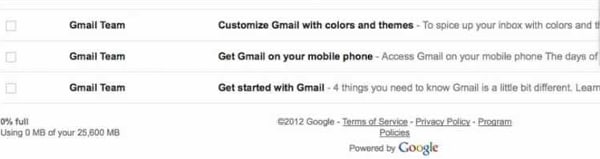
- Přejděte na Kontakty.
- Klikněte na Menu/Settings. Zvolte „Merge with Google“ a Yes pro potvrzení.
- Ujistěte se, že máte jako výchozí nastaven správný účet Gmail.
- Po úspěšném sloučení seznamu kontaktů s účtem Gmail se zobrazí vyskakovací okno.
Synchronizace probíhá následujícím způsobem:
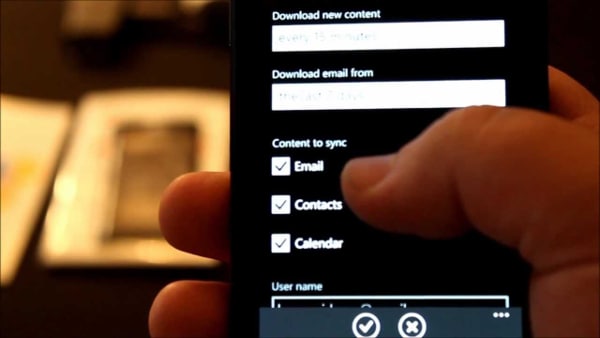
- Zvolený účet Gmail musí být nainstalován na předchozím zařízení Android.
- Otevřete zásuvku aplikací. Vyberte Nastavení a poté Účty a synchronizace.
- Povolte účty i službu synchronizace.
- Nastavení e-mailového účtu vám umožňuje vybrat správný účet Gmail.
- Musí být povolena synchronizace kontaktů.
- Klikněte na Synchronizovat nyní. Kontakty v telefonu se začnou synchronizovat s účtem Gmail. To je nutné pro synchronizaci dat do Samsung Galaxy.
- Otevřete Gmail a klikněte na textový odkaz vlevo od profilu nahoře.
- Vyberte Kontakty. Zobrazí se stránka, kde jsou uloženy kontakty chytrého telefonu Android.
Nastavení a přenos kontaktů Gmailu do Samsung Galaxy S7/S8/S9/S10/S20
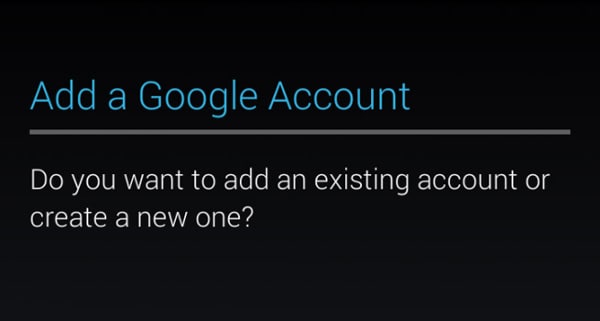
- Přejděte do části Aplikace. Najděte a klikněte na Gmail.
- Zobrazí se obrazovka Přidat účet Google. Dotazuje se, zda je nutné přidat nový nebo stávající účet.
- Klikněte na Existující. Zobrazí se pole ID uživatele a heslo služby Gmail.
- Zadejte požadované údaje, odsouhlaste podmínky Google a na klávesnici klikněte na Hotovo.
- Zvolený účet Gmail začne přenášet kontakty do Samsung Galaxy S7/S8/S9/S10/S20.
Část 3: Jak ručně přenést hudbu, obrázky a videa z Androidu do Galaxy S7/S8/S9/S10/S20
Manuální metoda přenosu mediálního obsahu z Starý Android na Galaxy S7/S8/S9/S10/S20 je možné s novým telefonem, který má požadovanou technologii pro přizpůsobení. Starší model Androidu však nemusí být v některých ohledech plně kompatibilní. Přenos zpráv může být o něco jednodušší Starý Android až Samsung Galaxy.
Vyzkoušejte následující ruční metodu s kartou SD.

- Přeneste veškerý mediální obsah včetně hudby, obrázků a videí ze starého telefonu Android na kartu SD. Všimněte si, že Galaxy S7/S8/S9/S10/S20 nepodporuje použití slotu pro SD kartu.
- Nový model Samsung však používá aplikaci Smart Switch Mobile k automatické detekci obsahu na staré mobilní SD kartě Android a jeho přenesení do seznamu s názvem „Obsah na SDCard“. Pokud je k dispozici volitelný slot pro kartu SD, lze kartu přenést do nového zařízení.
- Přejděte na Úložiště a USB a spusťte kartu SD SanDisk.
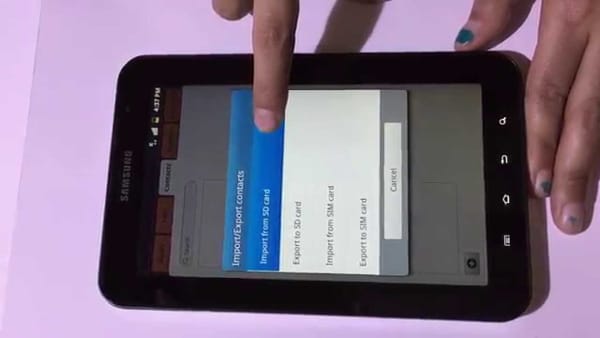
Nyní jste přenesli všechna data a mediální obsah do svého nového mobilu – to je vše – přeneste data ze starého Androidu do Samsung Galaxy S7/S8/S9/S10/S20.
poslední články

